온라인 시간표 및 대체 계획
우리 학교의 모든 학생은 PC, 태블릿 또는 스마트폰 등 온라인을 통해 자신의 학급 또는 학년 그룹의 시간표와 대체 시간표를 볼 수 있습니다. 온라인 시간표는 하루에 여러 번 업데이트됩니다.
요금제에 액세스하려면 사용자 이름과 비밀번호가 필요합니다. 모든 학생은 학교에 등록한 후 사용자 이름과 비밀번호를 받을 수 있습니다. 학생은 학교에 재학하는 동안 이 사용자 이름과 개별 비밀번호를 유지합니다.
요금제를 보려면 다음 단계를 수행해야 합니다:
먼저 인터넷 브라우저를 통해 액세스를 설정해야 합니다.
- 다음 링크를 통해 WebUntis 서버를 호출하세요: https://wvsg-gronau.webuntis.com
- 사용자 이름과 비밀번호로 로그인하고 비밀번호를 변경하라는 메시지에 따라 비밀번호를 변경합니다.
- 자신의 수업을 선택하고 해당 주를 설정하면 시간표와 대체 시간표가 다음 스크린샷과 비슷한 방식으로 나타납니다:
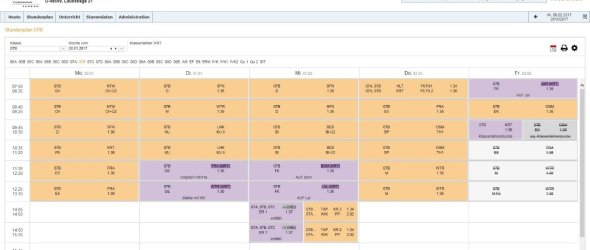
- 또한 스마트폰이나 태블릿을 통해 액세스를 설정할 수 있습니다:
- 애플 앱스토어 또는 구글플레이에서 언티스모바일 앱을 다운로드하여 설치하세요. 안타깝게도 언티스모바일 앱은 애플과 안드로이드 운영체제에서만 사용할 수 있습니다.
- 웹유티스에서 '프로필'을 통해 '공유'로 이동한 다음 '앱을 통한 액세스 활성화'를 클릭합니다.
- 표시된 코드를 QR코드 스캐너로 스캔하면 데이터가 자동으로 언티스 모바일로 전송되고 앱이 시작됩니다.
- 3단계가 작동하지 않거나 QR코드 스캐너를 사용할 수 없는 경우, UntisMobile에서 수동으로 프로필을 생성할 수도 있습니다. 이렇게 하려면 UntisMobile 앱을 시작하고 새 프로필을 만듭니다. 여기에서 액세스 데이터를 수동으로 입력할 수 있습니다.
UntisMobile 앱이 성공적으로 설치되었다면 다음과 같은 결과가 표시됩니다:
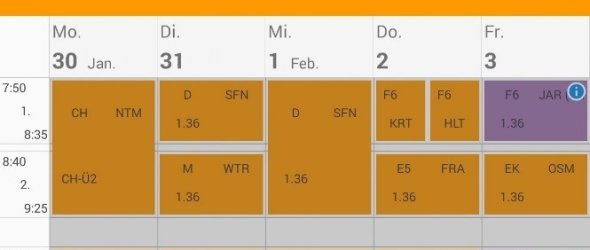
언티스모바일 앱이 작동하지 않으면 어떻게 해야 하나요?
종종 사소한 것에서 비롯되는 경우가 많습니다:
- 앱이 요금제를 업데이트할 수 없거나 느리게만 업데이트할 수 있는 경우(화면 왼쪽 하단의 표시 참조), 인터넷에 연결되어 있지 않거나 인터넷 연결이 너무 느린 경우.
- 표시할 수업이 선택되지 않았습니다.
- 예를 들어, 아직 사용 가능한 요금제가 없는 주를 잘못 선택하여 표시되었습니다.
- 액세스 데이터를 3번 잘못 입력하면 자동으로 사용자 계정이 차단됩니다. 계정을 사용하려면 관리자가 계정을 다시 활성화해야 합니다!